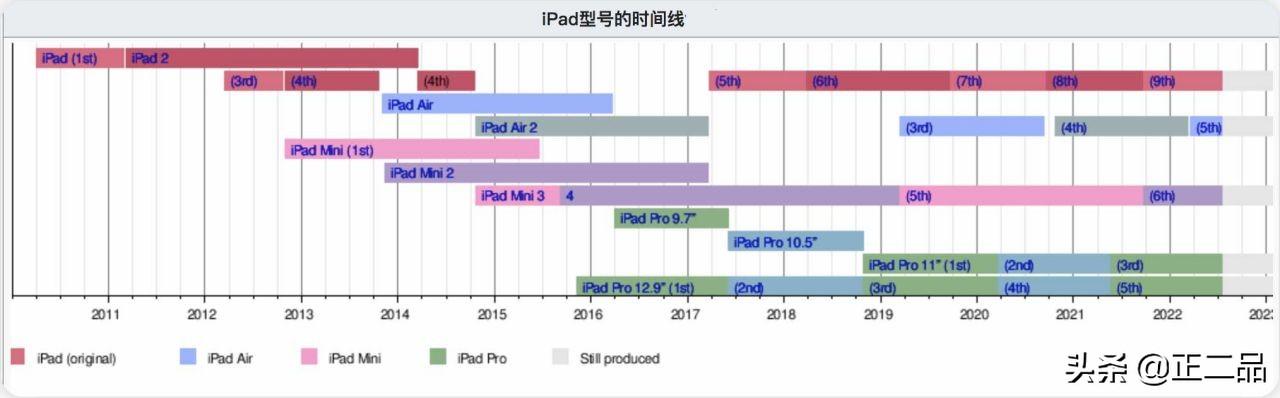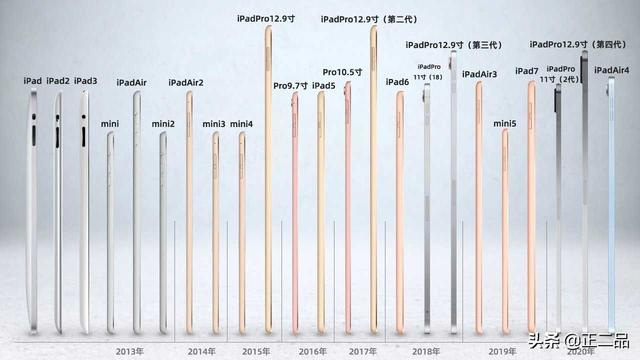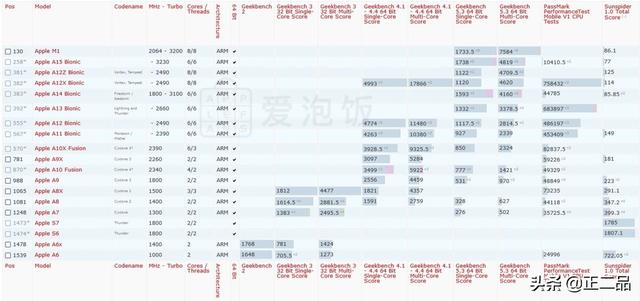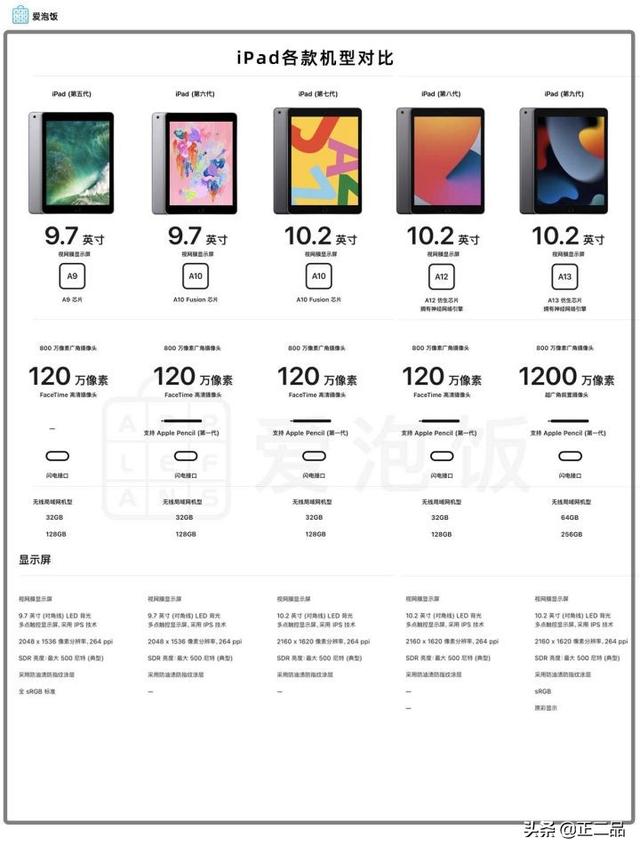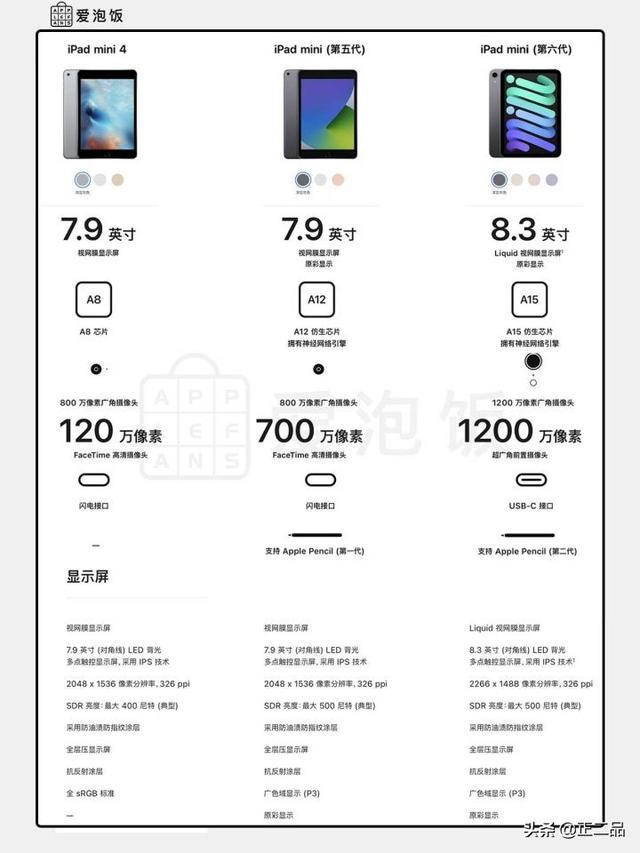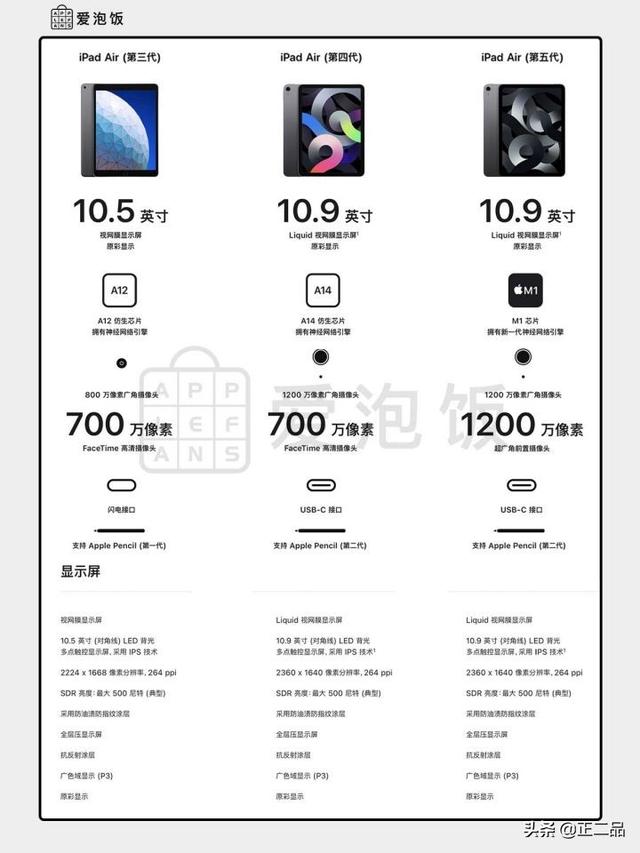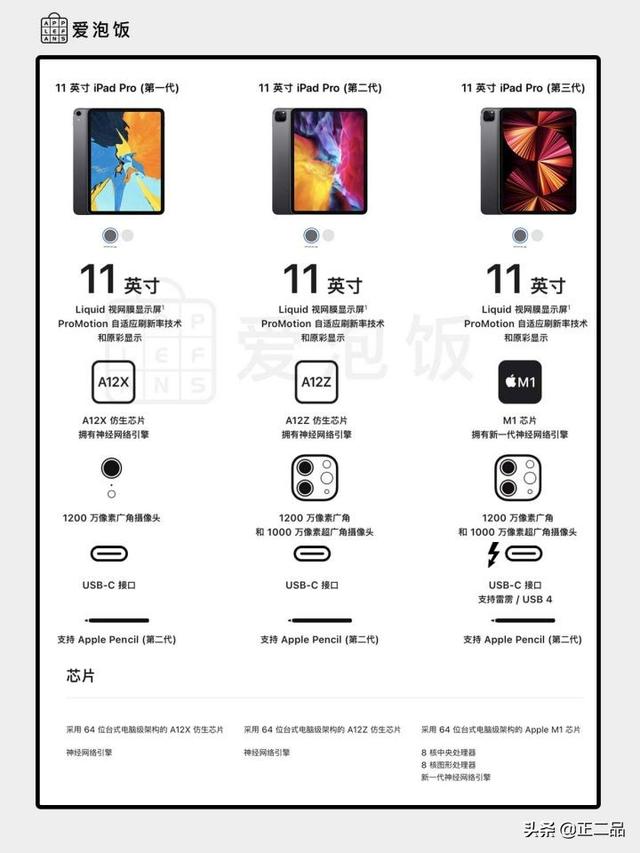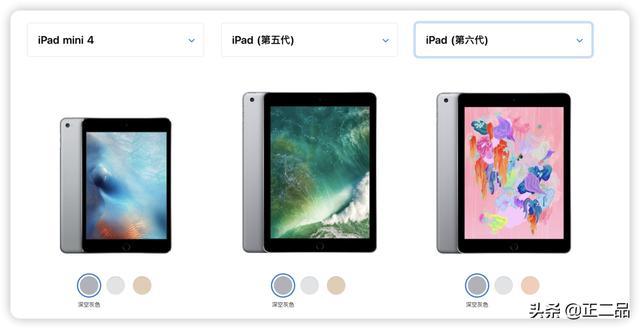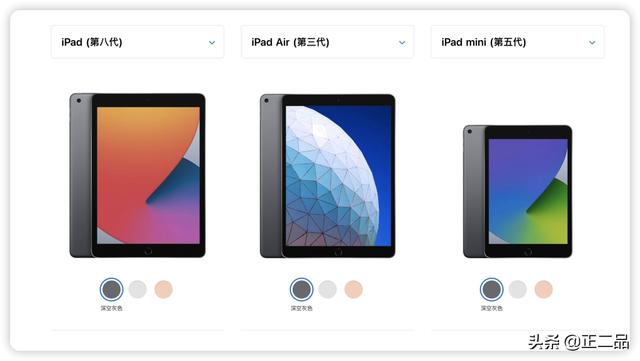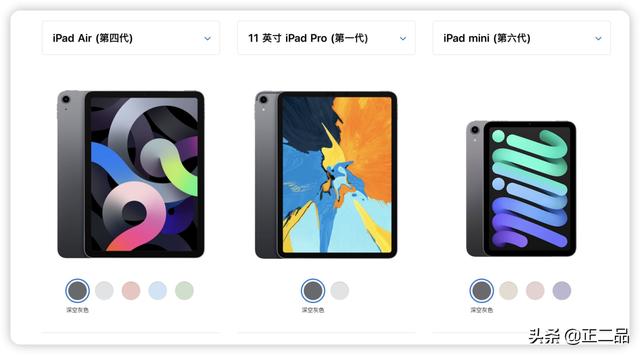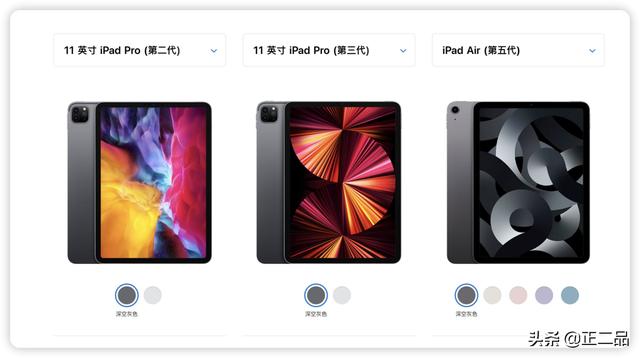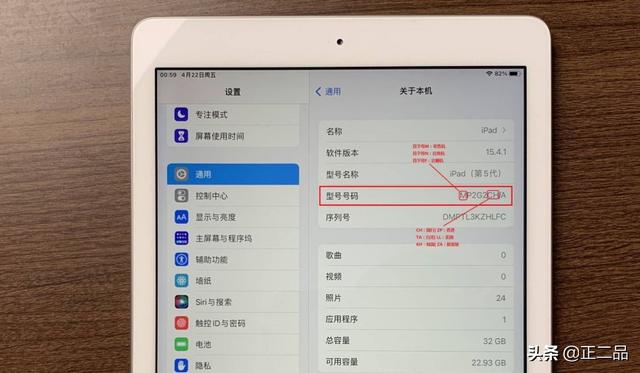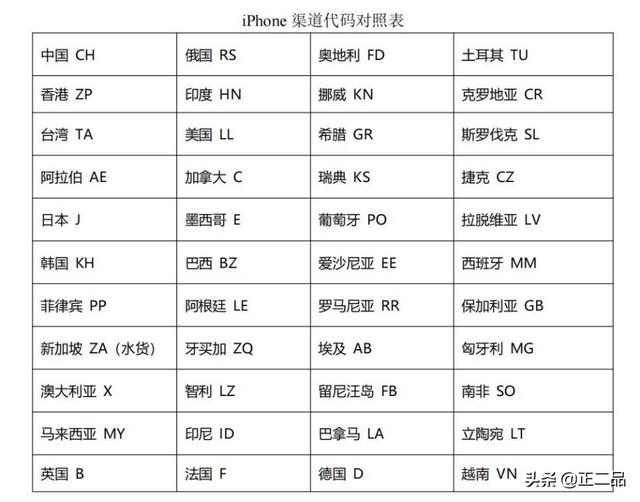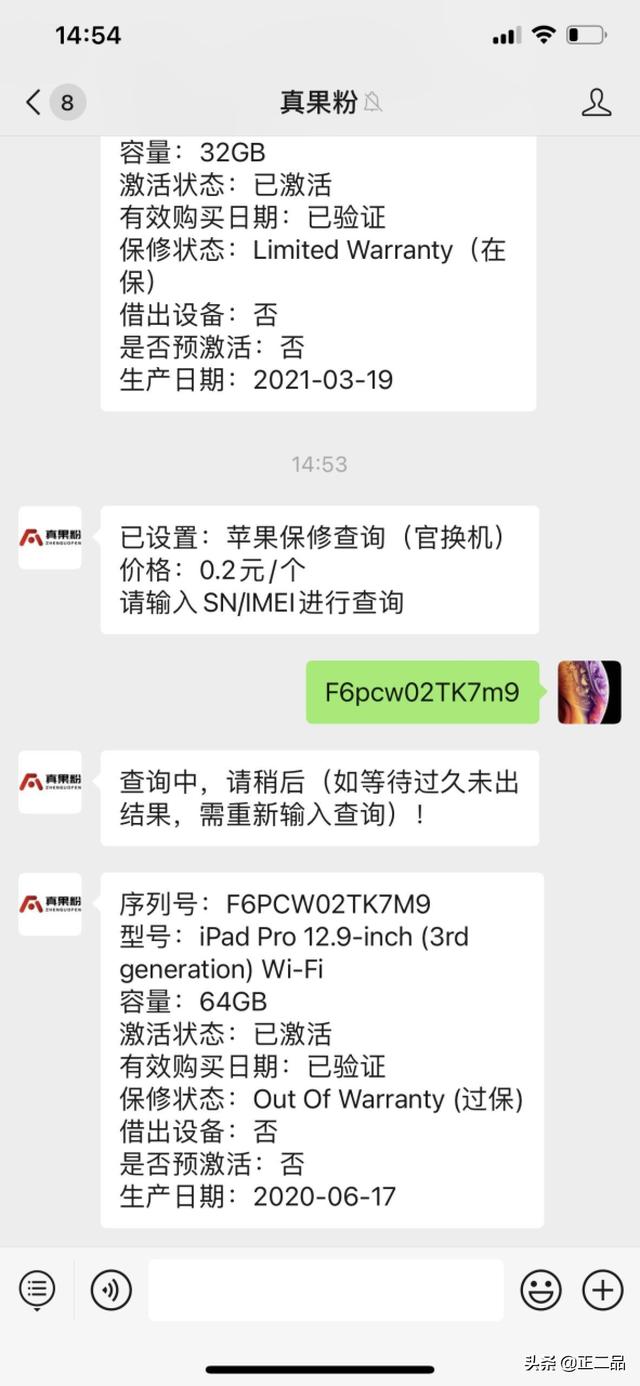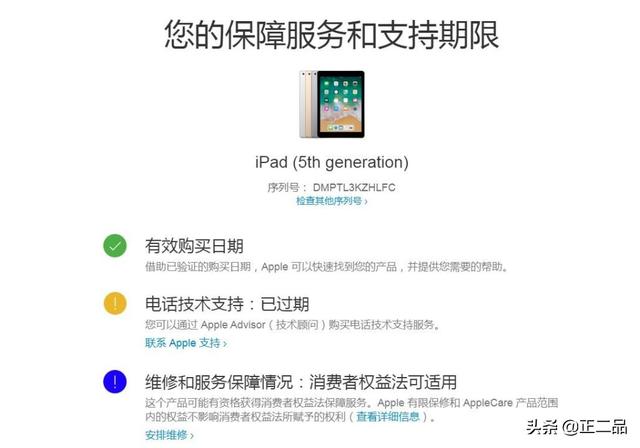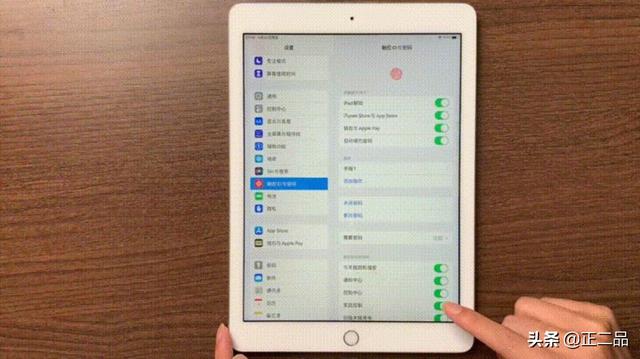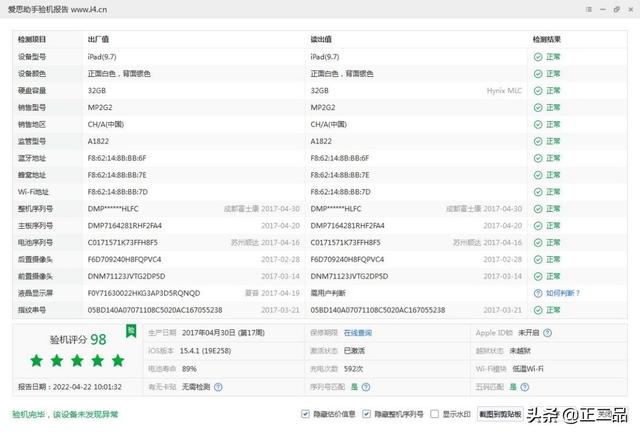一、如何选择适合自己的iPad?
二、买新iPad还是二手iPad?
三、各种尺寸应该如何选择?
四、买多大内存的?
五、不同预算选择哪款二手iPad?
六、二手iPad如何避坑?
七、常用的验机iPad验机方法(二手、新机通用)
进入正文之前,先带大家了解一下iPad硬核知识,各款机型发布时间和各款配置信息:
iPad发布时间线
2012年:iPad4、iPadmini、
2013年:iPadAir、iPadmini2
2014年:iPadAir2、iPadmini3、
2015年:iPadmini4、iPadPro12.9寸
2016年:iPadPro9.7寸、iPad5代、
2017年:iPadPro10.5寸、iPadPro12.9寸(第二代)
2018年:iPad6代、iPadPro 11寸、iPadPro12.9寸(第三代)
2019年:iPadAir3 iPadmini5、iPad7代
2020年:iPadPro11寸(2代)、iPadPro12.9寸(第四代)、iPad8代、iPadAir4
2021年:iPadPro11寸(3代)、iPadPro12.9寸(第五代)、iPad9代、iPadmini6
2022年:iPadAir5
iPadCPU性能介绍:
iPad各款机型涵盖的内容较多,直接用图的方式呈现,更加清晰直观。
苹果处理器A系列芯片排名如下,排名数据采用Geekbench单核和多核跑分综合排序。目前综合性能最强的是M1芯片,A15 Bionic则排在第二位,排在第三位的是A12Z Bionic。
根据以下CPU性能排行和iPad配置信息,我们能够轻而易举的了解我们选购的iPad处在哪个段位。
一、如何选择适合自己的iPad?
iPad系列
定位:大众、性价比、入门、教育
场景:看网课、记笔记、娱乐、考研等
人群:学生党、追求性价比的伙伴
推荐理由
1. 学生党,用来考研、学习、记笔记、看网课,这款性价比最高
2. 平板该有的功能它基本都有了,使用流畅不卡顿,配件便宜
3. 初始设计,保持home键,使用便捷
iPad mini系列
定位:主打便携、小巧、小屏幕爱好者
场景:打游戏、看书、日常娱乐等
人群:游戏党、看书党、以及日常追剧的伙伴
推荐理由
1. 不需要做笔记,对喜欢玩游戏、追剧、阅读的小伙伴来说,是相当友好的
2. 手持体验方面,比起其他几款也很好,轻薄容易携带
iPad Air系列
定位:主打中端、精致、轻薄
场景:办公、考研、学习、娱乐、绘画等日常需求
人群:办公党、学生党、学习党、娱乐党
推荐理由
1. 配置比ipad好,屏幕比mini大,价格比pro便宜,性能比较均衡
2.记笔记、画画、修图、码字、看网课等,整体使用Air比ipad体验感会好很多。
ipad Pro
定位:高端、旗舰、性能
场景:处理高性能的专业功能:制图、绘画、视频剪辑工作等
人群:专业用户、追求高性能体验的、办公党
推荐理由
1.屏幕的原彩还原度非常高,画质更细腻,11英寸拥有600nit的最大亮度,12.9英寸采用mini-LED,峰值亮度最高更是达到1600nit
3. .妥妥的性能怪兽,应对专业工作绘画、剪辑、拍摄、多开任务等,妥妥的so easy(只是学习成本高丢丢而已)
3.配备了前置超广角摄像头,自拍非常棒,就是超广角拍的人有点夸张(你试试就知道了~)
4. 买什么都要最好的,不缺预算的伙伴,直接买
三、各种尺寸应该如何选择?
iPad各系列新旧产品屏幕尺寸虽存在细微差别,但差别不大;尺寸大小可查看下文对比图。
10~11寸,适合普通大众用户,喜欢小尺寸选mini,喜欢大尺寸的选pro12.9寸,
不过iPadPro12.9屏幕真的不小,请谨慎选择哦。
二、买新iPad还是二手iPad?
新机还是二手看自己的钱包;不差钱可以直接跳过此板块,直接冲新款高配机型;预算有限,可以考虑二手iPad,购买更具性价比的iPad。
由于新款iPad售价昂贵,因此很多预算不足的用户转向二手iPad,以最低的价格达到自己的需求。
二手iPad涵盖范围比较广,不仅包括刚发售的新款机型,还包括旧款机型;一部iPad使用寿命七、八年,16年之前发布的机型就不建议入手了。
四、买多大内存的?
内存决定你能够存放多少东西,如果你是重度使用者(绘画、拍照、视频制作等)建议内存选择256G以上,如果你只是看看爱奇艺、刷刷网课,选择64G内存入门款即可。
五、不同预算选择哪款二手iPad?
不论是购买新机还是二手iPad,脱离预算来讲,一切都是在耍流氓。
1000—2000元档:可选iPad5、iPad6和iPadmini4
CPU性能排行:iPad6ipad5mini4
以上三款我更推荐iPad6代,这款不仅性能更好,还支持一代Applepencil;如果是日常上网课、看剧、看电子书,这款也足够日常使用。
2000-3000元档:可选iPad8,iPad9;iPadAir3,iPadmini5
以上三款都支持一代笔,主要在于性能的区分,iPad8、iPadAir3和mini5都是A12处理器;iPad 9则为A13处理器。
日常追剧或上网课、做笔记,建议选择iPadAir3、iPad8和iPad9;如果喜欢小屏幕,可以选择iPad mini5。
3000元-4000元档:可选iPadAir4,iPadPro 11寸(18款),ipadmini 6
CPU性能排行:ipadmini 6iPadPro11寸(18款)ipad Air4
三款均支持二代笔;日常轻度办公、绘画、设计专业的伙伴,选择iPadPro或者iPadAir;如果只考虑玩游戏,阅读,小屏iPadmini就好啦。
4000元以上:可选iPadPro11英寸20款;iPadPro11寸21款;iPadAir5
CPU性能排行:iPadAir 5iPadPro21款ipadPro20款
这个价位段的机型就没有什么需要介绍的,随便买买买。
预算足够的情况下可以考虑Air5,外观、配置、屏幕等各方面都比ipad2021好;预算不足的话,iPad2021、iPad2020也足够日常使用。
六、二手iPad如何避坑?
为大家分享一下二手iPad的套路,在选购过程中避免交智商税,祝大家购买一部不错的机器。
1.确定预算,了解二手行情价格
首先我们要了解二手市场的合理价格,很多商家利用消费者贪便宜的心理低价销售各种问题机器,在某鱼上购买更加要留个心眼。可以在爱泡饭商城查询大致二手iPad价格,远远低于市场行情的机器一定要留心了。例如1000元买iPad8代等明显不符合行情的售卖信息。
2.过滤ID机
3.展示机
这类机器相对更加便宜,一般属于工程机,性能的稳定程度远远不如零售机;由于长时间充电进行展示,实际机况远远没有外观上看起来那么健康。
4.扩容机
一定要避开扩容机这个套路,即使商家说的多么完美。因此一些商家为了满足消费者的内存需求,会将32G扩容为128G或者更高。
扩容类似于对iPad做”心脏手术”,技术好的师傅更换后或许能够保证短时间不出现问题,但很多师傅技术不到位,导致性能不稳定,发热存储出现各种问题。
5.维修机、翻新机
二手市场复杂在于各种问题机器,这种机器小白是无法分辨的。如果出现指纹无法使用,面部识别无法正常工作的机器,这种机器大概率维修过,售价会低出市场行情价格,同时会伴随着很多风险。
通过爱思助手进行辅助分辨,看爱思验机是否全绿;如果全绿不代表没有问题,但是一旦有红色,代表一定有问题。
6.改序列号机型
改码机顾名思义修改过序列号信息,查询出来的机型与实际机型不匹配或者查询不到机型。
出现改码机的主要原因在于市场存在很多偷盗的机器,机器存在ID账户无法使用,因此JS会通过特殊手段进行激活,行内名词叫“绕激活锁”,通过刷机的方式绕开原来的激活锁重新进入系统,如果是恢复出厂设置,激活锁将会再次呈现,也就意味着无法使用。
七、常用的iPad验机方法(二手、新机通用)
在这里有条理的为大家分享一些验机基础知识,避免购入二手垃圾吃大亏,iPad相对比iPhone更好验机,对小白来说验机难点主要在于区别翻新机、拆修机。
一、基本信息
1.型号
在“设置-通用-关于本机”处找到“型号”,“/”前面两位字母为该机渠道代码;CH为国行,ZP为港版;LL为美版等;具体可以参考下文介绍。
型号栏首字母是M为正常零售机;N 为官换机;官换机是指在保修期间,原机器有问题,通过官网售后保修更换了一个新机器,与原机序列号不一样,但是保修却继承原来的机型。
型号栏首字母是 F 为官翻机;也就是苹果官网渠道翻新的机器。
后面两位市场比较常见的是版本国行(中国)、港版、美版、日版、马来西亚和澳大利亚版本。
2.容量
关于本机中总容量为iPad的内存;通过查码后与内存信息核对是否一致。
常见问题:扩容机。
例如32GB扩容到128GB;扩容机不仅动过主板,而且性能不稳定,数据丢失可能性极高。
如果你稍微有点经验,通过查码工具便能够查询内存是否符合。
3.序列号查保修
通过官方渠道输入序列号信息,查询iPad保修状态。
常见问题:修改序列号。
一部iPadmini2,查询序列号结果为iPad4,这种机器通过绕激活锁修改过序列号,序列号不一致极有可能存在隐藏ID,不建议入手。
二、功能检测
1.指纹/面容功能
进入系统设置找到指纹功能,能成功录入指纹即为功能正常;iPadPro2020款之后型号为面容ID。
常见问题:面容或指纹不可用。
由于指纹模块和面容ID与主板上CPU对应,不能够使用,说明为翻新机。
2.充电功能
插上充电器,显示正在充电即为功能正常。
常见问题:充电接口有异物,阻尼比较强;更换尾插等情况。
3.WiFi
机器能正常打开 WiFi 功能,且搜索到的信号数量不低于正常数值 70%,能正常连接 WIFI, 即为功能正常。
常见问题:无法搜索WiFi或者WiFi信号弱。
4.照相机
打开相机,把摄像头擦干净,对着纯色界面拍照观察是否正常;切换录像功能,录制视频检测画面是否正常;连拍200张,看是否有CPU问题导致的中段。
注意:前后摄像头均要检测。
常见问题:拍照有斑、水印(由于摄像头进入灰尘或者水渍所致),一般不影响使用。
5.按键功能
HOME 键
音量键
按下音量 -键,查看屏幕是否出现音量渐变图标,且图标随按键+-变化。
电源键
屏亮时按下按键能正常锁屏,息屏时按下按键能点亮屏幕,即为功能正常。
6.触摸功能
拖动一个图标,沿着屏幕边缘和四周滑动,如果全程没有掉落,即为触摸正常。
常见问题:触摸屏失灵,存在触摸盲区。
触摸屏局部失灵,导致无法点击;拿到iPad要深度体验两天,尤其是玩触屏类游戏(想到了:开心消消乐),有多无聊才会下载开心消消乐,其他游戏也可以,在这里只是举个栗子而已。
7.语音备忘录或视频
打开这个软件,然后录一段音频,播放声音清晰正常,说明话筒、扬声器功能正常。
三、屏幕显示
新人不懂iPad,看不出来显示老化色差这很正常,但是像断线、漏液明显的瑕疵问题,我感觉大家有必要介绍一下,因为这对屏幕的影响非常大。
在纯白色界面下观察屏幕,看屏幕是否存在亮点背光、断线、漏液、压伤和透图等情况。
四、维修问题
小白圈流行通过爱思助手查询iPad是否有维修历史,这是不完全准确的,不少JS通过技术突破,修改爱思数据,维修过的机器也可以爱思全绿,爱思助手工具只能够辅助验机,不是100%准确。
爱思全绿不一定没有问题,爱思飘红一定是有问题,因此找到靠谱的购买渠道才更重要。
爱思助手很难读出屏幕数据,因此需要人工判断,我们验机时更加留意以下细节:
1. 摄像头位置是否有偏移;
2. 小商家压屏很难打造无尘环境,查看屏幕下方是否有进尘;
3. 白色界面观察黑色边框是否均匀;
4. 边框是否有明显撬动的痕迹。
版权声明:本文内容由互联网用户自发贡献,该文观点仅代表作者本人。本站仅提供信息存储空间服务,不拥有所有权,不承担相关法律责任。如发现本站有涉嫌抄袭侵权/违法违规的内容, 请发送邮件至 举报,一经查实,本站将立刻删除。